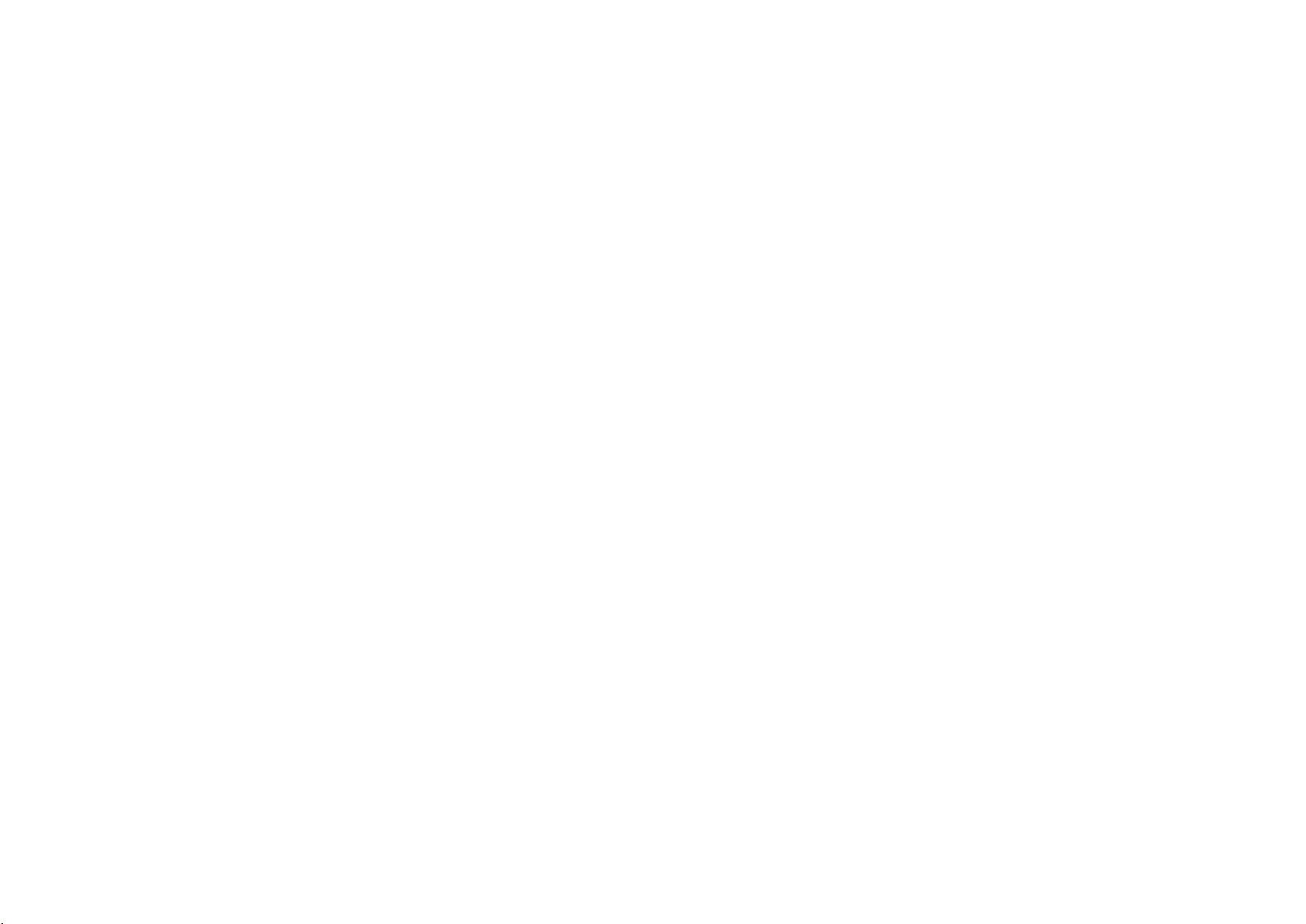Python3与Selenium自动化测试:入门与定位方法详解
需积分: 30 58 浏览量
更新于2024-07-18
1
收藏 704KB DOCX 举报
"Python3与Selenium自动化测试技术详解"
Python3和Selenium是一种强大的组合,用于编写自动化测试脚本,特别是在Web应用程序的测试中。Python以其易读性和简洁性而闻名,而Selenium则提供了浏览器自动化的能力,使得开发者能够模拟用户在实际环境中操作网页的行为。本文将深入介绍如何使用Python3(版本3.6.0)与Selenium(版本3.4.5)进行基础入门,并涵盖主要的元素定位和操控方法。
定位元素是自动化测试的核心部分,Python3中的Selenium库提供了多种方式来查找并操作页面上的元素。以下是一些常用的定位方法:
1. 通过ID定位:`find_element_by_id("X")`,这是根据元素的唯一ID来查找,确保元素在整个页面上是唯一的。
2. 通过名称定位:`find_element_by_name("X")`,适合查找具有明确名称的表单控件或HTML元素。
3. 通过类名定位:`find_element_by_class_name("X")`,通过元素的CSS类名找到匹配的元素。
4. 通过标签名定位:`find_element_by_tag_name("X")`,适用于查找所有指定标签的所有实例。
5. 通过链接文字定位:`find_element_by_link_text("X")`,查找带有特定文本链接的元素。
6. 部分链接文字定位:`find_element_by_partial_link_text("X")`,即使链接文本不完整,也能找到包含该部分的链接。
7. 通过XPath路径定位:`find_element_by_xpath("X")`,使用XPath表达式精确地定位复杂结构的元素,如嵌套元素或属性选择器。
操控元素的方法包括基本的点击、清空和模拟键盘输入:
- 点击元素:`click()`函数用于触发元素的点击事件,如`driver.find_element_by_id("su").click()`.
- 清空元素:`clear()`函数清空输入字段,如`driver.find_element_by_id("kw").clear()`.
- 模拟键盘输入:`send_keys()`用于在元素中输入文本,如`driver.find_element_by_id("kw").send_keys("hello")`.
获取元素状态也是测试脚本中的关键环节,例如检查元素是否可见、被选中或启用:
- 检查显示状态:`element.is_displayed()`返回元素是否在当前视图中可见。
- 检查选中状态:`button_elem.is_selected()`确认按钮是否被选中。
- 检查隐藏状态:`element.is_enabled()`判断元素是否可接受用户交互。
除了基本操作,Python3+Selenium还支持模拟高级键盘按键,如组合键,如`driver.find_element_by_id("kw").send_keys(Keys.RETURN)`用于发送回车键。组合键的使用可以帮助实现更复杂的交互,如Ctrl+A用于全选文本。
Python3和Selenium的结合为自动化测试提供了强大的工具,使得测试人员能够高效地执行重复性任务,确保Web应用的正确性和用户体验。熟练掌握这些基础操作后,可以进一步探索Selenium的更多功能,如处理异步行为、处理会话管理等,以构建更完善的自动化测试框架。
2019-08-06 上传
2019-05-23 上传
2020-12-21 上传
2020-12-21 上传
2021-01-20 上传
2021-01-07 上传
2020-12-17 上传
qq_33388079
- 粉丝: 0
- 资源: 3
最新资源
- Anime Episodes Manager-开源
- Cartly-crx插件
- MiniTools-USB下载工具-20240321
- crz:https的功能性程式库
- shouyinji.zip_网络编程_Visual_Basic_
- puid:根据时间,机器和过程生成唯一的ID,以在分布式环境中使用
- pyjwt:Python中的JSON Web令牌实现
- CarChecker:Blazor WebAssembly示例应用程序,包括身份验证,浏览器内数据存储,脱机支持,本地化,响应式布局等。有关视频演练,请参见此链接
- synthesizer:适用于Python的虚拟模拟合成器
- Procedural-Planets
- 实践5:建立和发展个人资料清单,形象清单
- EasyLocationPicker:EasyLocationPicker是一个库,可让您轻松在地图上选择用户位置,它具有地理编码器并集成了自动完成功能
- SGcourseKPnotes.rar_Symbian_Visual_C++_
- vue-modals:Vue js的简单直观模态
- 便捷二维码-crx插件
- 希尔伯特黄变换c++源代码